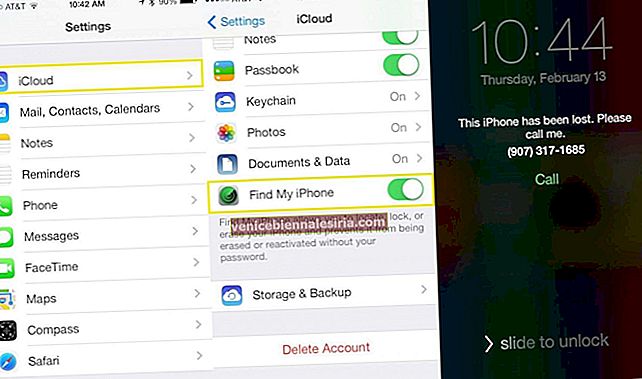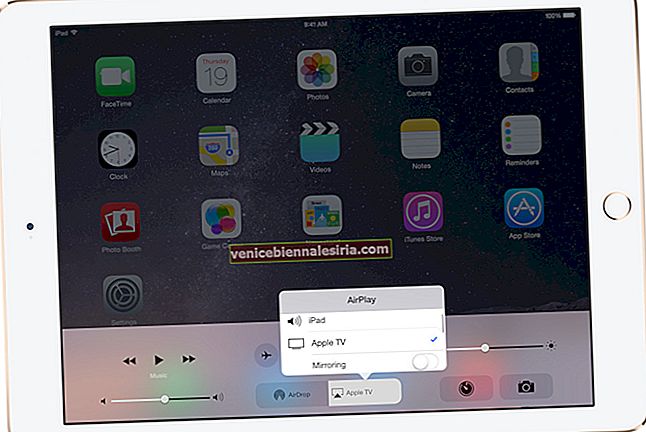Jag litar mest på roliga videor och actionfilmer för att passera min fritid. Eftersom Macs ursprungliga mediaspelare "QuickTime Player" saknar spellistfunktion använder jag en tredjepartsapp för att spela alla mina favoritvideor i en mapp på Mac med en spellista.
Av en hel del mediaspelare för macOS är den som jag har använt länge "VLC". En av de största höjdpunkterna i denna videospelare är plattformskompatibilitet. Dessutom är det tillgängligt gratis.
Hur man spelar upp videor i en spellista på Mac
Eftersom VLC är en plattformskompatibel kan du också skapa sekventiell videospellista med den här mediaspelaren på din Windows-dator och Linux.
Steg 1. För det första måste du ladda ner VLC på din Mac. Öppna sedan appen.
Steg 2. Gå nu till Finder och välj flera videofiler som du vill spela i en spellista på din Mac.
Steg 3. Därefter måste du dra och släppa de valda videofilerna till VLC-ikonen eller VLC-appen.

Nu kommer videoklippen att börja spelas i sekventiell ordning.
För att komma åt spellistan, gå till VLC-menyn "Window" och välj "Playlist". För att ändra uppspelningsordningen måste du helt enkelt dra videofilerna som visas i spellistan.
Det är det, vänner!
Njut av dina roliga videor!
Så förbättra din videoupplevelse genom att använda den här effektiva videospelaren. Jag är säker på att appen skulle leva upp till din efterfrågan ganska bra.
Du vill också ta en titt på dessa inlägg:
- Så här rensar du DNS-cache på Mac
- Aktivera rotanvändare på Mac för att skydda den från farlig macOS High Sierra Bug
- Så här stoppar du Autoplay Video eller ljud i Chrome på Mac eller Windows PC
- Hur man använder delad vy på Mac Kör macOS High Sierra